Como assinar podcasts no Microsoft Outlook
Existem muitos aplicativos de qualidade que permitem que vocêassine e ouça podcasts por aí - o iTunes provavelmente o mais popular. Mas você sabia que pode se inscrever para eles no Outlook? Aqui está uma olhada em como isso funciona.
Como o gigante das buscas cortou o Google Reader, nósmostrou como importar seus feeds existentes para o Outlook. Além disso, examinamos as alternativas de qualidade do Google Reader disponíveis. O Outlook é uma maneira de assinar seus feeds RSS, e isso inclui podcasts também!
Gerenciar seus podcasts no Outlook
A primeira coisa que você precisa fazer é adicionar o podcastFeed RSS para o Outlook. Clique com o botão direito do mouse em RSS Feeds e digite o URL do podcast feed ao qual você deseja se inscrever. Para encontrar o feed RSS do seu podcast favorito em seu site, leia meu artigo: Adicione Podcasts ao iTunes não listado na loja.

Depois de clicar em Adicionar, você precisará verificar se deseja adicionar o feed RSS do podcast. Se você deseja que o arquivo de áudio do podcast seja baixado automaticamente, clique em Avançado.

Aqui você pode alterar o nome do feed, alterar o local de entrega. Para baixar automaticamente o arquivo MP3, na seção Downloads, marque a caixa para baixar automaticamente os gabinetes e clique em OK.
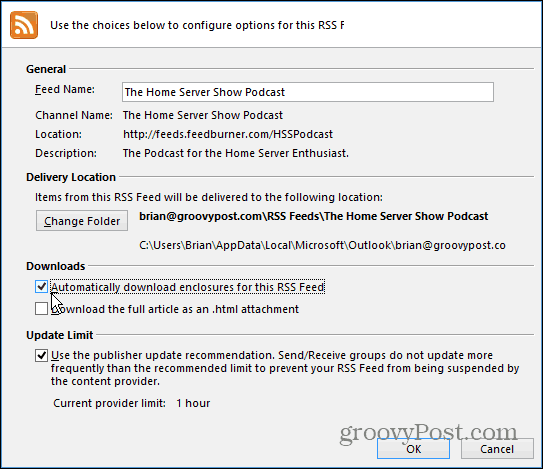
Então, quando você receber um novo feed de podcast, abra a mensagem e o arquivo de áudio será incluído como um anexo.
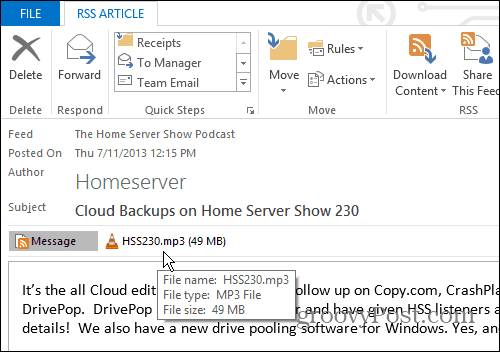
Se você não deseja encher seu disco rígido comos arquivos de podcast, deixe essa opção desmarcada. Quando um novo podcasts chega, existem algumas maneiras de ouvi-lo. A maneira mais fácil é transmiti-lo. Abra a nova mensagem RSS e clique no link MP3.
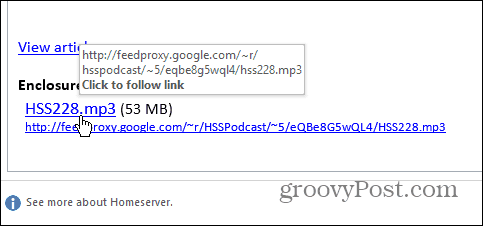
O link abrirá o navegador padrão e começará a ser exibido.
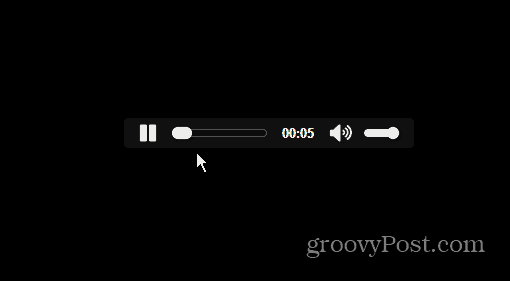
Se você deseja fazer o download do arquivo, na faixa de opções, clique no botão Download Content e faça o download do arquivo MP3.
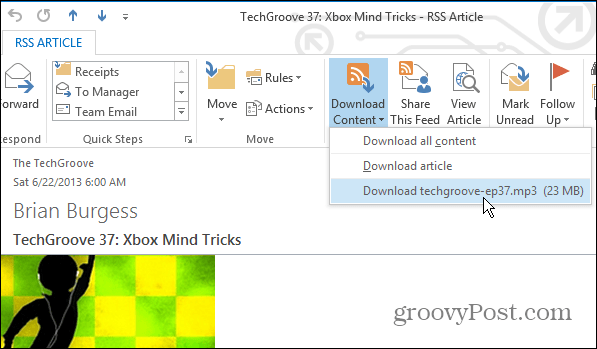
Ou você pode simplesmente clicar com o botão direito do mouse na entrada RSS do Outlook e fazer o download no Menu de Contexto.
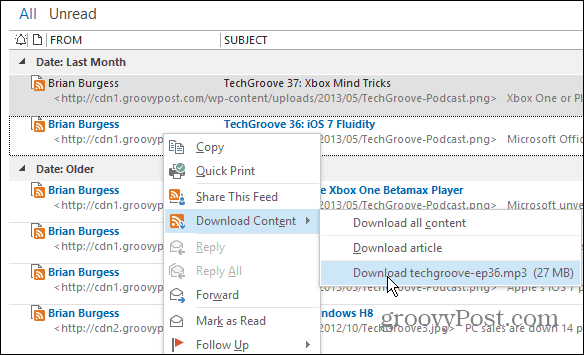







![Adicionar podcasts ao iTunes não listado na loja [Atualizado]](/images/howto/add-podcasts-to-itunes-not-listed-in-the-store-updated.png)


Deixe um comentário